次はPC版ブラウザで「あなたへのおすすめ」を削除・非表示にする方法です。
この記事の目次
「履歴」ページを表示
まずはYoutube画面左上のメニューアイコンをタップしましょう。
そして「履歴」ページを表示させます。
「再生履歴」を選択して「すべての再生履歴を削除」をクリック
今まで再生された動画が一覧で表示されました。
続けて「再生履歴」を選択して「すべての再生履歴を削除」をクリックしましょう。
「すべての再生履歴をクリア」をクリック
すると画面中央にポップアップで「すべての再生履歴をクリア」が表示されるのでそれをクリックしましょう。
以上でPCの中からYoutubeの閲覧履歴を削除・非表示することができました。
ただ、これから先動画を視聴すると勝手に再生履歴として動画がたまっていくので「再生履歴を一時停止」をクリックしておくことをお勧めします。
これで視聴履歴を蓄積させないようにすることができます。
「あなたにおすすめのチャンネル」を削除する方法
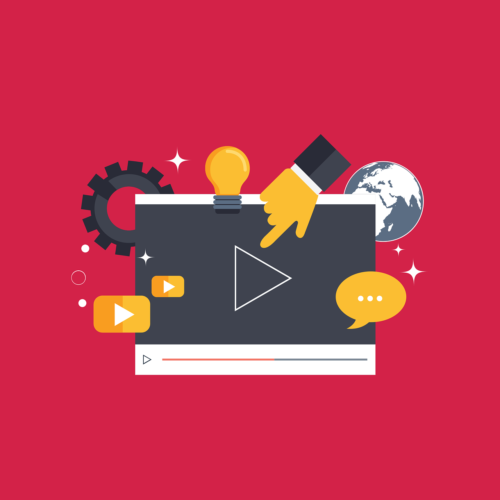
では「あなたにおすすめのチャンネル」を削除する方法をご紹介します。
PC・スマホ版両社ともホーム画面の中央に「あなたにおすすめのチャンネル」が表示されることがあります。
これはチャンネル登録ボタン右側のXボタンをタップすることで削除することが可能です。
家族のYoutubeの「あなたにおすすめ」がそのまま表示されることはない

最近では自分のYoutubeをTVに映し出したり、家族と共有することが増えています。
それと同時に「自分のYoutubeの閲覧履歴が家族にばれてしまうのではないか」など不安に思うユーザーが増えているようです。
中でも「あなたにおすすめ」が家族に共有されるのかどうかがSNS上でも話題に上がっていました。
中には家族のYoutubeの「あなたにおすすめ」の中に自分の「あなたにおすすめ」動画があったことからひどい目にあったなんてユーザーも。
結論、家族のYoutubeに「あなたにおすすめ」がそのまま表示されることはありません。
同じ空間・Wi-Fiを利用していたとしてもアカウントは全く別。
それであれば「あなたにおすすめ」が共有されることもなければ、家族に盗み見されることもありません。
もし「あなたにおすすめ」が一緒であればそれはたまたま同じ層の動画を見ていたか、Youtubeの仕様上同じような動画を挙げていたかのどちらかになります。
まとめ
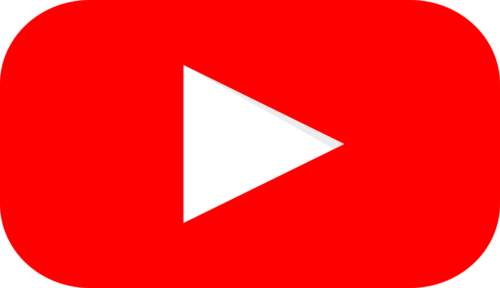
今回はYoutube「あなたへのおすすめ」に気持ち悪い動画を出さない方法をご紹介しました。
ジャンル別に分けられているものの、たまに気持ち悪い動画が表示されてしまうことは誰でも起こりうること。
毎回対処するのが面倒であれば視聴履歴から削除してそもそも気持ち悪い動画を映さないようにすることをお勧めします。
1 2








